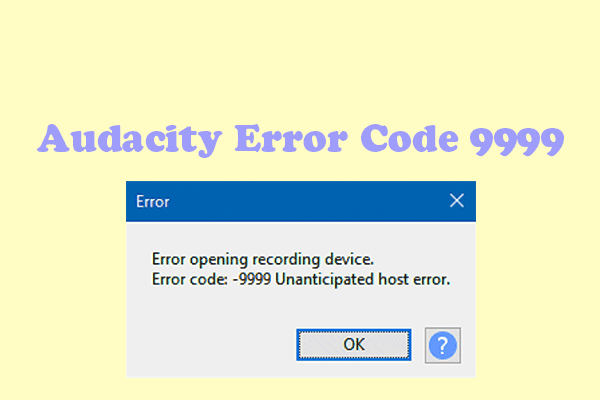Резервное копирование внешнего жесткого диска на Google Диск
Как простыми способами создать резервную копию внешнего жесткого диска на Google Диске? Некоторые пользователи хотят перенести свои данные в облако, и Google Drive может быть хорошим выбором. В этой статье на веб-сайте MiniTool представлены несколько способов решения этой проблемы, и если вам это интересно, продолжайте читать.
Google Drive — это служба хранения и синхронизации файлов. Благодаря безопасному и зашифрованному доступу Google Диск стал хорошим выбором для многих пользователей. Он также имеет множество дополнительных функций, таких как резервное копирование, инструменты для совместной работы, конвертеры файлов и т. д. В этом посте мы в основном научим вас выполнять резервное копирование внешнего жесткого диска на Google Диск. Для вас есть два пути.
Как сделать резервную копию внешнего жесткого диска на Google Диске?
Резервное копирование внешнего жесткого диска на Google Диск через веб-сайт
Если вы не загрузили и не установили приложение Google Drive на рабочий стол, вы можете сделать резервную копию жесткого диска на Google Drive через официальный сайт.
Прежде всего подключите внешний жесткий диск к устройству и убедитесь, что он может быть обнаружен. Таким образом, вы увидите, что этот диск будет определен как ваше локальное хранилище на Google Диске.
Шаг 1. Запустите браузер и перейдите на сайт Google Диска.
Шаг 2: Войдите в свою учетную запись и в Мой драйв вкладку, нажмите кнопку «+ Новый» вариант выбора Файл загружен или Загрузка папки.
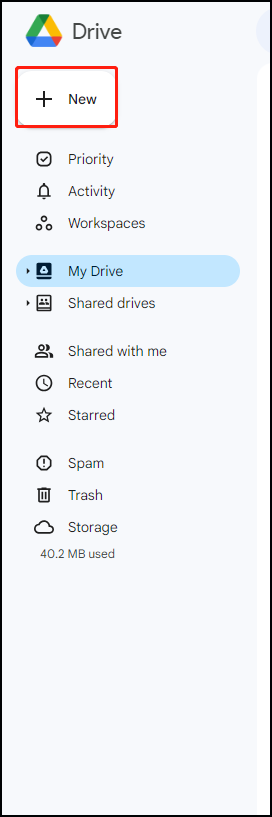
Шаг 3. Затем вы можете выбрать файлы и папки на внешнем жестком диске, которые хотите перенести на Google Диск, и нажать Открыть.
Резервное копирование внешнего жесткого диска на Google Диск через Google Диск для ПК
Поскольку у пользователей высокие требования к резервному копированию и синхронизации данных, был создан Google Диск для настольных компьютеров, чтобы облегчить пользователям перенос всего с жесткого диска на Google Диск.
Прежде всего подключите диск и вам необходимо скачать и установить Google Drive для ПК через официальный источник на свой компьютер.
Шаг 1: Запустите программу и войдите в свою учетную запись.
Шаг 2: В Мой компьютер вкладка, нажмите Добавить папку и вам будет предложено выбрать нужные папки.
Шаг 3: Затем нажмите Синхронизировать с Google Диском чтобы подтвердить выбор и нажать Сохранять чтобы начать синхронизацию.
Другой способ резервного копирования диска
После создания резервной копии в облаке настоятельно рекомендуется подготовить резервную копию данных в локальном хранилище. Несмотря на то, что резервное копирование в облаке может быть более гибким и простым, локальное резервное копирование имеет больше преимуществ для предотвращения потери данных, например отсутствие требований к сети, отсутствие кибератак, более высокий уровень защиты и т. д.
Это локальное программное обеспечение для резервного копирования MiniTool ShadowMaker обладает мощными функциями и функциями для резервного копирования файлов и папок, разделов и дисков, а также вашей системы. Для улучшения работы пользователя это программное обеспечение позволяет запускать автоматическое резервное копирование, схемы резервного копирования, сжатие, защиту паролем и т. д.
Помимо резервного копирования, вы также можете использовать его для синхронизации файлов и папок или клонирования дисков. Вы можете загрузить и установить программу, чтобы получить 30-дневную бесплатную пробную версию.
Пробная версия MiniTool ShadowMakerНажмите, чтобы загрузить100% чисто и безопасно
Нижняя граница:
Эта статья решит ваши проблемы по поводу резервного копирования внешнего жесткого диска на Google Диск. Некоторые пользователи могут подумать, что резервное копирование в облако позволяет избежать всех возможностей потери данных. На самом деле, согласно правилу резервного копирования 3-2-1, вам лучше одновременно подготовить локальную резервную копию, и MiniTool ShadowMaker может быть лучшим выбором.